A Norton teljes eltávolítása a Windows 10 rendszerből
Vegyes Cikkek / / November 28, 2021
A Norton teljes eltávolítása a Windows 10 rendszerből: Ha telepítette a Norton Antivirus szoftvert, akkor nehéz időszakkal kell szembenéznie a rendszerről való eltávolításával, mint a legtöbb víruskereső szoftverrel, A Norton sok felesleges fájlt és konfigurációt hagy maga után a rendszerleíró adatbázisban, még akkor is, ha eltávolította a Programokból és Jellemzők. A legtöbben azért töltik le ezeket a víruskereső programokat, hogy megvédjék számítógépüket a külső fenyegetésektől mint például a vírus, a rosszindulatú programok, a gépeltérítések stb., de ezeknek a programoknak a rendszerből való eltávolítása egy pokol. feladat.
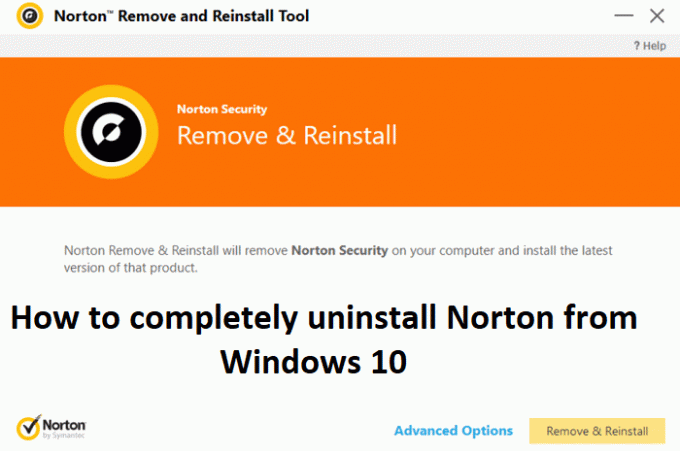
A fő probléma akkor jelentkezik, amikor megpróbál egy másik víruskereső szoftvert telepíteni, mert nem fogja tudni telepíteni, mivel a régebbi víruskereső maradéka még mindig a rendszerben van. Az összes fájl és konfiguráció megtisztítása érdekében a Norton Removal Tool nevű eszközt kifejezetten az összes Norton termék eltávolítására fejlesztették ki a számítógépről. Tehát időveszteség nélkül nézzük meg, hogyan távolíthatja el teljesen a Nortont a Windows 10 rendszerből az alábbi útmutató segítségével.
A Norton teljes eltávolítása a Windows 10 rendszerből
Menj biztosra, hogy hozzon létre egy visszaállítási pontot hátha valami elromlik.
1. Nyomja meg a Windows Key + Q billentyűket a Windows Search előhívásához, majd írja be ellenőrzés és kattintson rá Kezelőpanel a keresési eredmények listájából.

2. A Programok alatt kattintson a gombra Távolítson el egy programot.

3.Találd meg Norton termékek majd jobb gombbal kattintson rá, és válassza ki Eltávolítás.
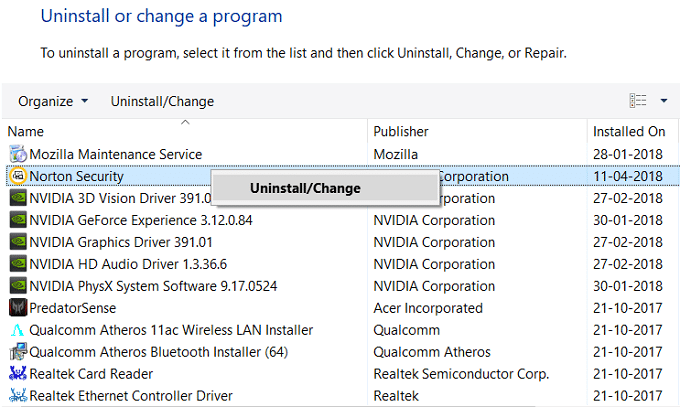
4. Kövesse a képernyőn megjelenő utasításokat teljesen távolítsa el a Nortont a rendszeréről.
5. A változtatások mentéséhez indítsa újra a számítógépet.
6.Töltse le a Norton Removal Tool eszközt erről a linkről.
Ha a fenti link nem működik próbáld ki ezt.
7. Futtassa a Norton_Removal_Tool.exe fájlt, és ha biztonsági figyelmeztetést lát, kattintson a gombra Igen a folytatáshoz.
Jegyzet: Győződjön meg arról, hogy a Norton program minden nyitott ablakát bezárta, és ha lehetséges, kényszerítse bezárását a Feladatkezelővel.

8.Fogadja el a végi licencszerződést (EULA) és kattintson Következő.
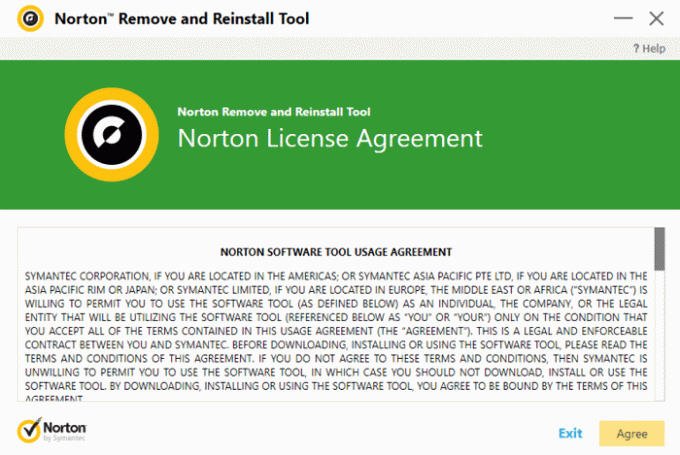
9.Írja be a karaktereket pontosan az ábrán látható módon a képernyőn, és kattintson Következő.
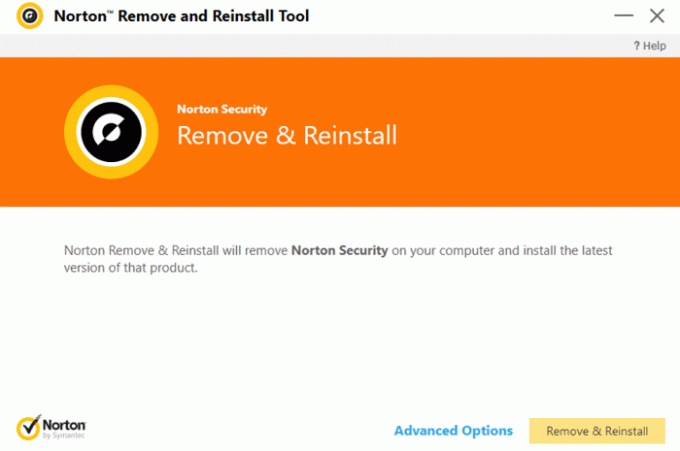
10. Ha az eltávolítás befejeződött, indítsa újra a számítógépet a módosítások mentéséhez.
11.Törölje a Norton_Removal_Tool.exe eszközt számítógépéről.
12.Keresse meg a Program Files és Program Files (x86) elemet majd keresse meg a következő mappákat, és törölje őket (ha vannak):
Norton AntiVirus
Norton Internet Security
Norton SystemWorks
Norton Personal Firewall

13. A változtatások mentéséhez indítsa újra a számítógépet.
Ajánlott:
- Az egérmutató megváltoztatása a Windows 10 rendszerben
- A távoli asztali kapcsolat beállítása Windows 10 rendszeren
- Javítsa ki a winload.efi hiányzó vagy sérült hibát
- A McAfee teljes eltávolítása a Windows 10 rendszerből
Ez az, amit sikeresen megtanultál A Norton teljes eltávolítása a Windows 10 rendszerből de ha még mindig vannak kérdéseid ezzel a bejegyzéssel kapcsolatban, nyugodtan tedd fel őket a megjegyzés rovatban.



